已经关闭了密码保护 win10访客怎么办 Win10如何关闭访客账号登录
更新时间:2024-07-12 16:55:03作者:yang
在使用Windows 10操作系统时,有时候我们会设置密码保护以保护个人信息的安全,有时候我们也会遇到一些特殊情况,比如需要让访客使用我们的电脑。如果已经关闭了密码保护,访客账号登录就成为一个比较方便的选择。Win10如何关闭访客账号登录呢?接下来我们就来看一下具体的操作步骤。
方法如下:
1.在“此电脑”上点击鼠标右键,选择“管理”。
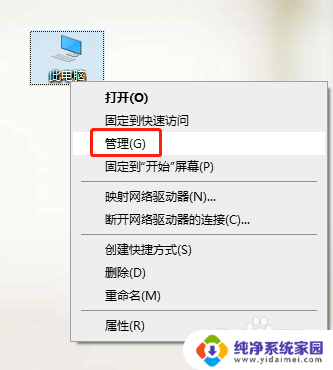
2.进入计算机管理页面。
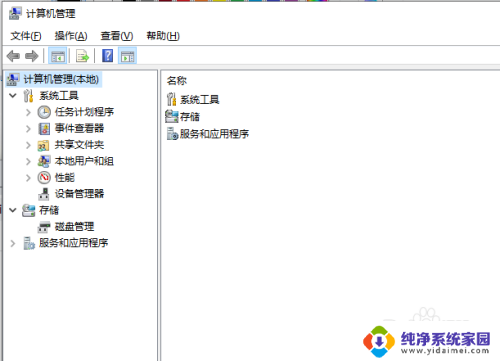
3.找到“本地用户和组”。
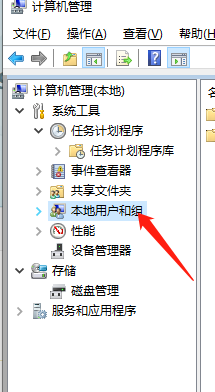
4.再在下级菜单中找到“用户”。
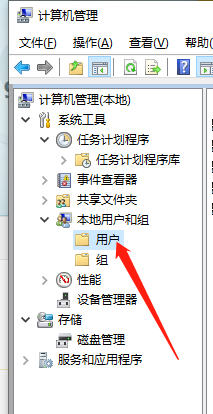
5.可以看到Guest来宾账号是启用状态。
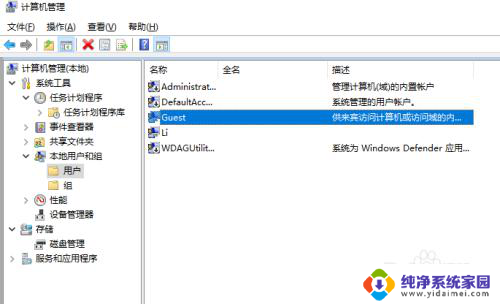
6.点击鼠标右键。选择属性
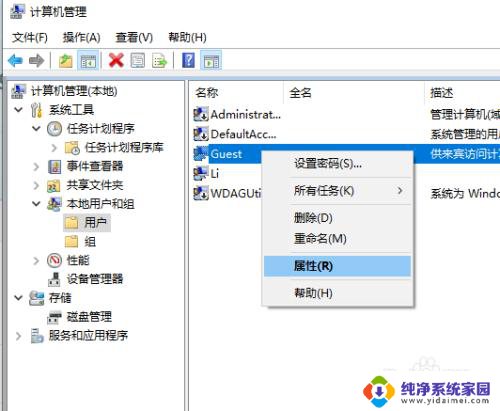
7.这里勾选“账户已禁用”后点击确定保存即可。
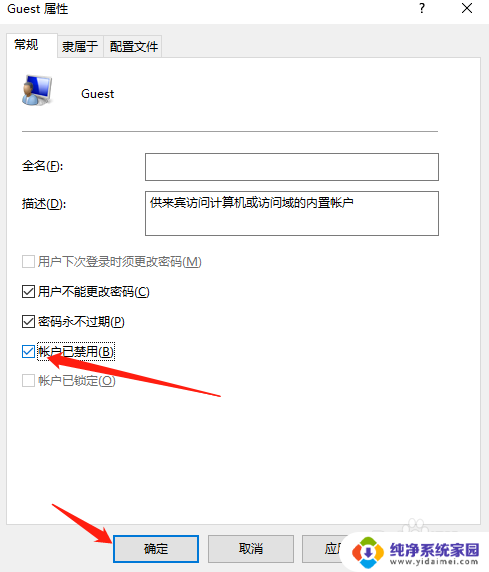
以上就是已经关闭了密码保护的Win10访客账户无法登录的全部内容,如果您遇到了这种情况,可以尝试按照以上方法解决,希望对大家有所帮助。
已经关闭了密码保护 win10访客怎么办 Win10如何关闭访客账号登录相关教程
- win10如何关闭登陆账号密码 win10系统取消登录密码的方法
- window10密码保护的共享关闭不了 密码保护共享无法关闭怎么办
- 怎么强制关闭win10登录密码 如何关闭Windows 10开机PIN码或密码
- win10系统怎么关闭密码保护 win10系统密码保护取消步骤
- 如何关闭电脑密码登录win10 win10关闭开机密码的方法
- win10系统如何取消密码 win10系统怎么关闭登录密码
- windows10如何关闭登录密码 win10如何取消开机登录密码步骤图解
- win10 锁定启用密码保护共享 WIN10共享登录密码保护功能关闭教程
- win10关闭microsoft账户登录 win10如何删除已有的microsoft账户
- win10密码保护共享无法关闭 win10无法关闭共享文件夹的密码保护功能
- 怎么查询电脑的dns地址 Win10如何查看本机的DNS地址
- 电脑怎么更改文件存储位置 win10默认文件存储位置如何更改
- win10恢复保留个人文件是什么文件 Win10重置此电脑会删除其他盘的数据吗
- win10怎么设置两个用户 Win10 如何添加多个本地账户
- 显示器尺寸在哪里看 win10显示器尺寸查看方法
- 打开卸载的软件 如何打开win10程序和功能窗口